一分钟解决win10字体错乱
分类:windows7教程 发布时间:2016-09-22 02:00:05
不知道大家有没有遇到过win10字体错乱的问题呢?就像下图那样,win10字体错乱,有大有小,搜狗输入法的备选字栏中也同样字体错乱。那么win10字体错乱该如何解决呢?接下来,系统之家小编就把win10字体错乱解决方法分享给大家,帮助大家解决一分钟win10字体错乱的问题。
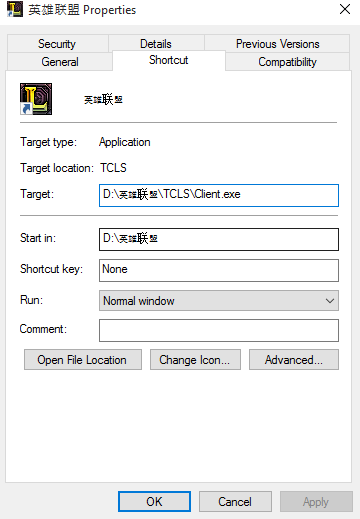
1、桌面上点击“个性化”。
2、在最下面有一个选项“窗口颜色”点击进入。
3、进入后会发现上面有一堆颜色框,下面有一个链接“高级外观设置...”点击进入这里。
4、会再弹出一个窗口“窗口颜色和外观”在这里,下面有一个“项目”,项目下是一个下拉列表,把这里的所有项,都点击一遍,你会发现,比如点击到“菜单”时,会出现一个“字体”项,下面也有一个下拉列表,默认的是“微软雅黑”,把他改成宋体,接着选项目下面的其他项。
5、一定要将这个项目项下的列表挨个点一遍,把所有字体是微软雅黑的,改为宋体就行。
6、全部修改好后,点击确定
7、回到上一级菜单(有高级外观设置...)的界面,点击保存修改。
关于一分钟解决win10字体错乱的全部文章内容介绍到此就结束了,你不要质疑,也不用怀疑小编的说法,你只需要按照小编上述提供的解决win10字体错乱方法去尝试,相信你不到一分钟都能轻松解决系统win10字体错乱的问题哦!更多的win10系统使用技巧,欢迎关注深度系统之家,小编会不时更新资讯!






 立即下载
立即下载







 魔法猪一健重装系统win10
魔法猪一健重装系统win10
 装机吧重装系统win10
装机吧重装系统win10
 系统之家一键重装
系统之家一键重装
 小白重装win10
小白重装win10
 杜特门窗管家 v1.2.31 官方版 - 专业的门窗管理工具,提升您的家居安全
杜特门窗管家 v1.2.31 官方版 - 专业的门窗管理工具,提升您的家居安全 免费下载DreamPlan(房屋设计软件) v6.80,打造梦想家园
免费下载DreamPlan(房屋设计软件) v6.80,打造梦想家园 全新升级!门窗天使 v2021官方版,保护您的家居安全
全新升级!门窗天使 v2021官方版,保护您的家居安全 创想3D家居设计 v2.0.0全新升级版,打造您的梦想家居
创想3D家居设计 v2.0.0全新升级版,打造您的梦想家居 全新升级!三维家3D云设计软件v2.2.0,打造您的梦想家园!
全新升级!三维家3D云设计软件v2.2.0,打造您的梦想家园! 全新升级!Sweet Home 3D官方版v7.0.2,打造梦想家园的室内装潢设计软件
全新升级!Sweet Home 3D官方版v7.0.2,打造梦想家园的室内装潢设计软件 优化后的标题
优化后的标题 最新版躺平设
最新版躺平设 每平每屋设计
每平每屋设计 [pCon planne
[pCon planne Ehome室内设
Ehome室内设 家居设计软件
家居设计软件 微信公众号
微信公众号

 抖音号
抖音号

 联系我们
联系我们
 常见问题
常见问题



